Indholdsfortegnelse:
- Trin 1: Materialer påkrævet
- Trin 2: Oprettelse af Sinric -konto
- Trin 3: Installation af biblioteker
- Trin 4: Upload kode til Nodemcu
- Trin 5: Kredsløbet
- Trin 6: Udskrivning af 3D -model
- Trin 7: Opsætning i det hele taget
- Trin 8: Konfiguration af enhed i Alexa -appen
- Trin 9: Sådan bruges

Video: Alexa-aid: 9 trin

2024 Forfatter: John Day | [email protected]. Sidst ændret: 2024-01-30 08:28


(Videoen ovenfor er for en lægmand, da det var et skoleprojekt)
10 fingre,
10 tæer,
2 øjne,
1 næse…
Sikkerhed
Tæller
Alexa-aid er et Alexa-baseret førstehjælpssystem, hvor Alexa fungerer som læge og giver den førstehjælp, der kræves til patienten. I dette projekt er den førstehjælp, der tilbydes, begrænset til en type piller og et plaster, men du kan tilføje så mange som du vil ved at lave lidt redigering i 3D-modellen og den angivne kode.
Alexa-aid viser sig at være meget hjælpsom under visse omstændigheder, for eksempel hvis der er et barn, og hans forældre ikke er hjemme, og han ikke har det godt, eller han gør sig selv ondt, så kan han enten tale med Alexa for at give den passende medicin eller plaster eller hans forældre kan kun fjernstyre medicinen via deres smartphone derfra!
Også for gamle medlemmer af huset, der glemmer at tage medicin til tiden, kan de bede Alexa om at indstille en påmindelse, og derefter vil Alexa automatisk uddele pillen og minde dem om at have den (ved at oprette en rutine i Alexa -appen).
Dette projekt er en løsning på en færdighed ved navn Sinric, udviklet af kakopappa (da jeg stadig lærer at oprette en færdighed), så dens arbejde ikke er lige fremad, du er nødt til at oprette bestemte stemme -rutiner i alexa -appen for at få det til at fungere. Ikke desto mindre fungerer det som en charme.
Trin 1: Materialer påkrævet



- 3D printer
- nodeMCU
- 2x L293d motor driver ic
- 2x 4 -tråds bipolar stepper motor
- LED (valgfri)
- brødbræt eller pcb
- 8x små skruer
Trin 2: Oprettelse af Sinric -konto
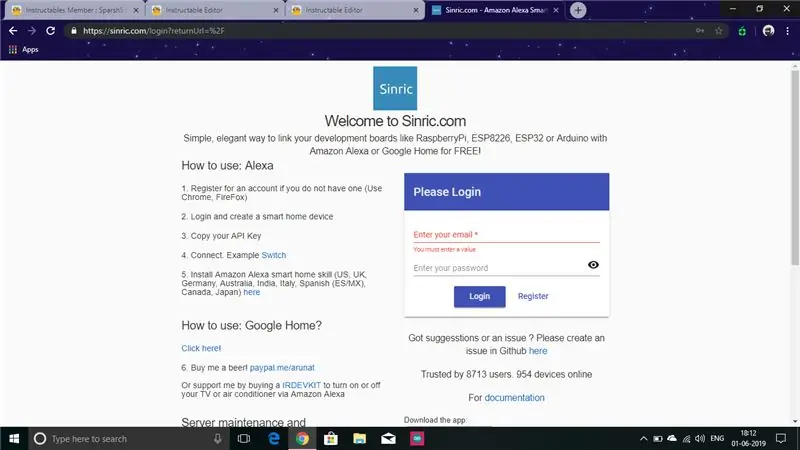

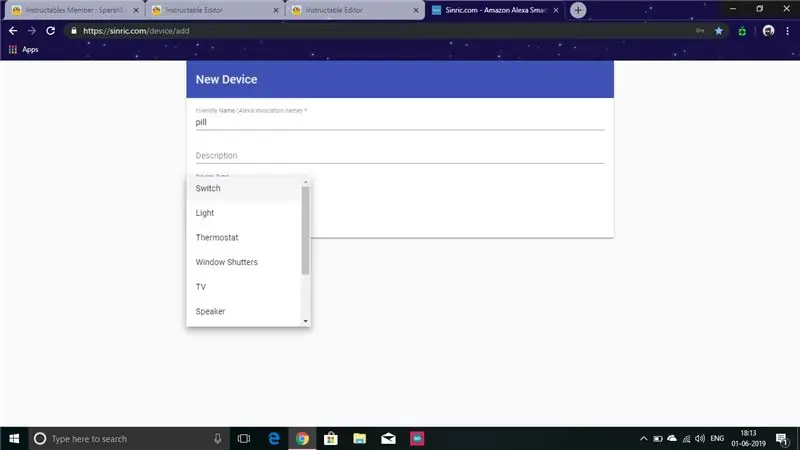
- Besøg www.sinric.com
- Opret en konto ved at klikke på "Registrer".
- Klik på "Tilføj" under "Fanen Smart Home Device".
- Giv det venlige navn som pilledispenser eller hvad du nu vil.
- Indstil enhedstypen til "switch".
- Tilsvarende tilføj enhed til plasterdispenser.
- Kopier API -nøgle og enheds -id for begge enheder.
Trin 3: Installation af biblioteker
For at få denne kode til at fungere, skal du downloade nogle ekstra biblioteker ved hjælp af følgende links:-
- WebSocketsClient:
- WiFiManager:
- ArduinoJson: https://arduinojson.org/ (download version 5 ikke 6)
Trin 4: Upload kode til Nodemcu
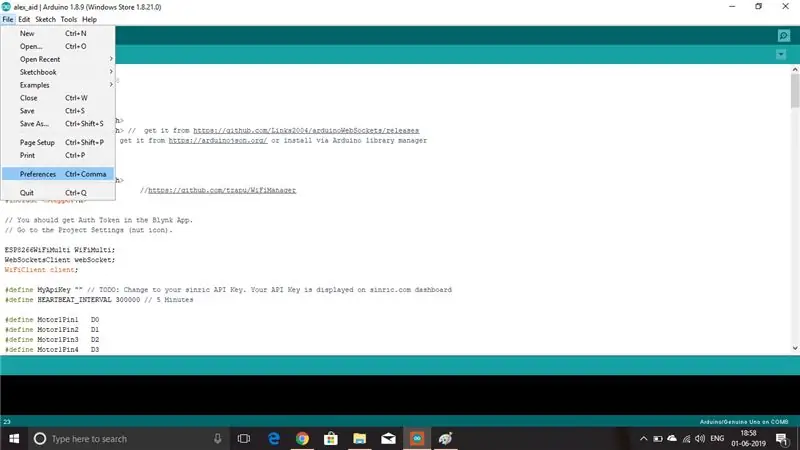

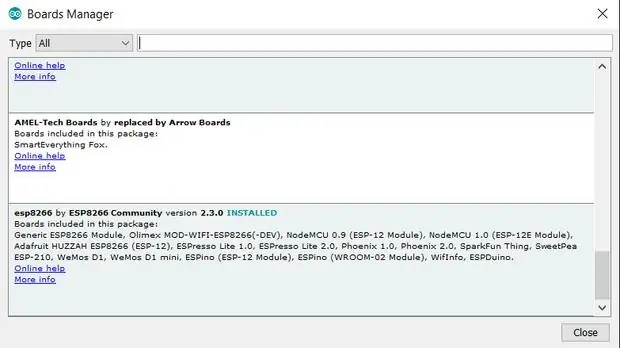
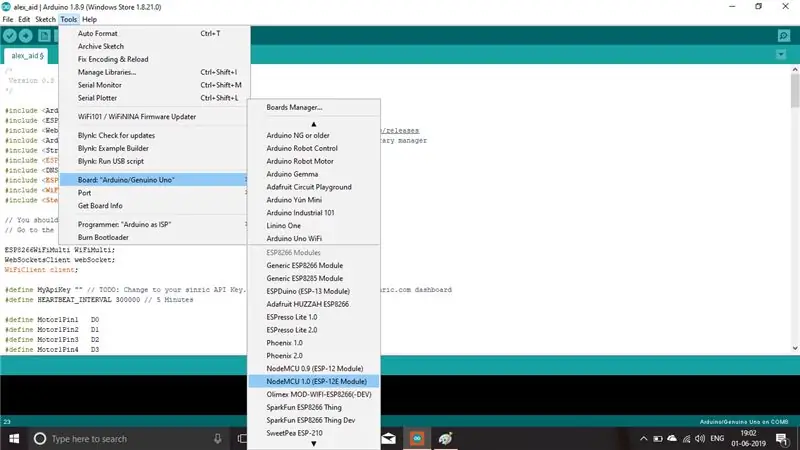
For at uploade koden til nodeMCU skal du først tilføje den i boards manager. Til det skal du åbne Arduino IDE og klikke på Filer - Indstillinger på den øverste menulinje, og du vil se et felt, der siger Yderligere Boards Manager -URL'er:. Kopier og indsæt dette i dette felt:
arduino.esp8266.com/stable/package_esp8266c… og klik på OK På den øverste menulinje skal du klikke på Værktøjer - Board: - Boards Manager og rulle ned for at kontrollere, at ESP8266 af ESP8266 Community er INSTALLERET. I så fald skal du klikke på luk og igen gå til Værktøjer - Board: - Boards Manager, og du vil nu se en masse ESP8266 -tavler, som du kan programmere ved hjælp af Arduino IDE.
Tilslut din nodeMCU ved hjælp af USB -kabel til din computer. Download den vedhæftede skitse ".ino" -fil, dobbeltklik derefter på den, og den skal indlæses i Arduino IDE. I IDE skal du klikke på Værktøjer - Tavler og vælge nodeMCU -modul. Klik igen på Værktøjer - Port, og vælg COM -porten på nodeMCU, du lige har tilsluttet din computer. (Bemærk du kan tage stikket ud og tilslutte adapteren igen for at finde ud af hvilken COM -port det er) Klik igen på Værktøjer - Uploadhastighed og vælg enten 115200 eller 9600. Du skal ændre et par ting i skitsekoden, "API -nøglen ", og" enheds-id "på din pille og plasterdispenser.
Trin 5: Kredsløbet
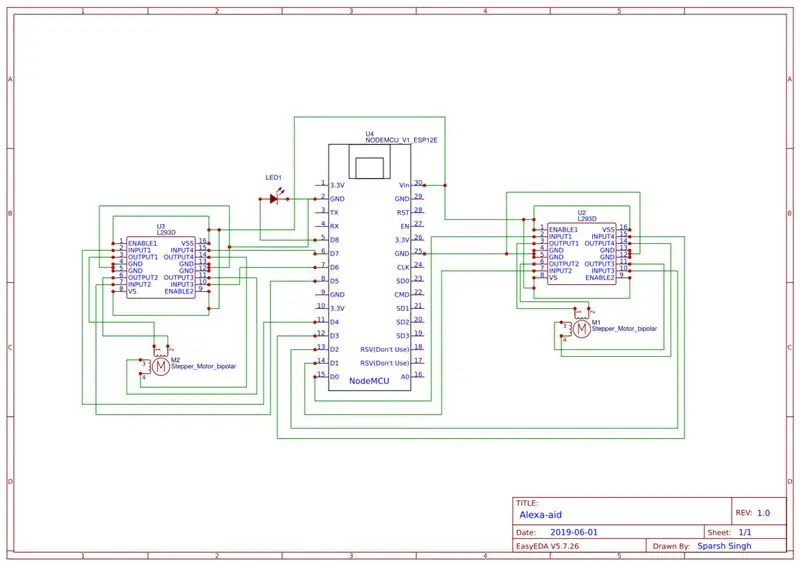
Tilslut kredsløbet i henhold til de viste forbindelser. Brug af en valgfri LED, da det bare er for at indikere, at pillen er dispenseret.
Trin 6: Udskrivning af 3D -model



Udskriv de leverede 3D -dele i henhold til dine indstillinger i slicer -softwaren.
Trin 7: Opsætning i det hele taget




Fastgør komponenter som vist på billedet
- Fastgør først motoren til venstre og højre panel.
- Fastgør derefter hjulet til venstre motoraksel og tromle til højre (brug om nødvendigt superlim).
- Luk kassen med små skruer.
- Fastgør LED i det lille mellemrum mellem hjulkabinettet og bagsiden af kassen.
Trin 8: Konfiguration af enhed i Alexa -appen
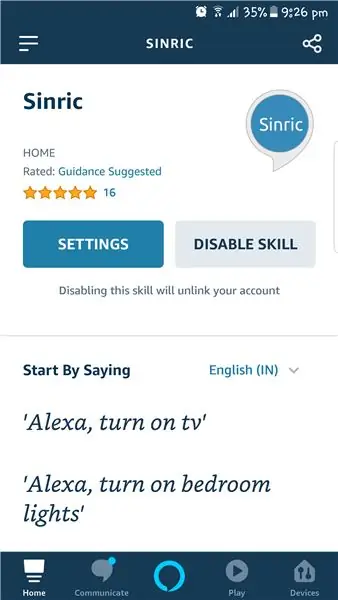
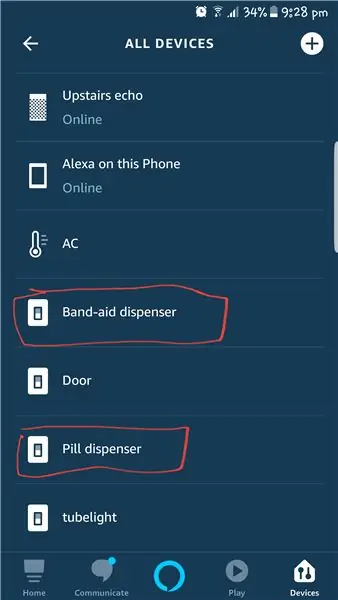
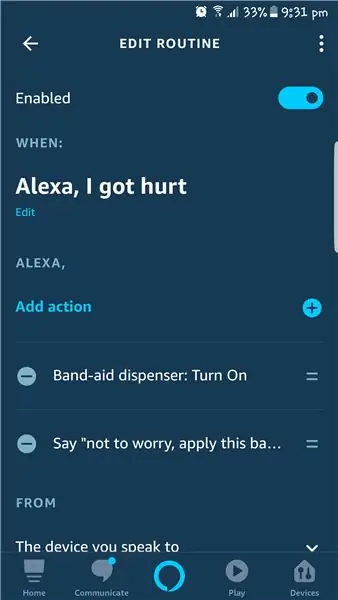
- Tilslut først enheden til dit WiFi-netværk ved at åbne WiFi-indstillingen på din mobilenhed og oprette forbindelse til ssid'en med navnet "alexa-aid".
- Åbn nu Alexa -appen, og søg efter færdigheden "Sinric", og aktiver den ved at linke din konto.
- Bed derefter Alexa om at opdage enheder, efter opdagelse skal du finde to enheder, der hedder "pilledispenser" og "plasterdispenser".
- Derefter skal du oprette en rutine som vist på billedet ovenfor.
Trin 9: Sådan bruges
- For pilledispenser, slip pillerne inde i hjulets åbninger.
- Til plasterdispenser ruller du plasteret over rullen og tager den ene ende ud af åbningen, der er placeret på forsiden af kassen.
Nå, det er det, nu skulle du være villig til at komme til skade og bede Dr. Alexa om hjælp; P
Bare sjov, men husk det er bedre at være sikker end undskyld ….
Hvis du kunne lide mit lille projekt, så glem ikke at STEMME det, da det er en del af IOT -konkurrencen.
Anbefalede:
Alexa -baseret stemmestyret raketstarter: 9 trin (med billeder)

Alexa Based Voice Controlled Rocket Launcher: Når vintersæsonen nærmer sig; kommer den tid på året, hvor lysfestivalen fejres. Ja, vi taler om Diwali, som er en sand indisk festival fejret over hele kloden. I år er Diwali allerede forbi, og ser folk
Styr stue med Alexa og Raspberry Pi: 12 trin

Styr stuen med Alexa og Raspberry Pi: Styr dit stue -tv, lys og ventilator med Alexa (Amazon Echo eller Dot) og Raspberry Pi GPIO
Alexa IoT TV-controller ESP8266: 10 trin (med billeder)

Alexa IoT TV-Controller ESP8266: For nylig købte jeg en Amazon Echo Dot under Amazon Prime-dagen for ~ 20 €. Disse små stemmeassistenter er billige og gode til DIY Home Automation, hvis du ved, hvad der er muligt, og hvordan du bygger smarte enheder. Jeg har et Samsung Smart TV, men jeg ville
Kontrol -LED'er med Alexa eller IFTTT (SINRIC PRO TUTORIAL): 6 trin

Kontrol -LED'er med Alexa eller IFTTT (SINRIC PRO TUTORIAL): Så du vil gerne være den person, der viser sig under en dagligdags middag ved at sige " Alexa tænder lyset? &Quot; Dette projekt er noget for dig! I slutningen af denne instruktion kan du styre en RGB -strip med en Alexa -enhed og IFTTT til
Akustisk levitation med Arduino Uno trin for trin (8 trin): 8 trin

Akustisk levitation med Arduino Uno Step-by Step (8-trin): ultralyds lydtransducere L298N Dc kvindelig adapter strømforsyning med en han-DC-pin Arduino UNOBreadboard Sådan fungerer det: Først uploader du kode til Arduino Uno (det er en mikrokontroller udstyret med digital og analoge porte til konvertering af kode (C ++)
